-
[SAJ Online] Como exportar documentos liberados na pasta digital judicial no SAJ MP SG?Versão: 6 | Atualizado em: 09/01/2023
A exportação de documentos é mais uma funcionalidade da pasta digital e tem por objetivo permitir que seja criada uma cópia dos documentos já liberados do processo. A exportação irá gerar um arquivo em formato PDF contendo o mesmo conteúdo que foi selecionado para impressão.
Acompanhe neste artigo como realizar a exportação de documentos.
1. Com a Pasta Digital do processo aberta, clique no ícone da impressora (1), localizado no rodapé da página, à esquerda. Posicione o cursor do mouse sobre o ícone para visualizar a sua descrição.
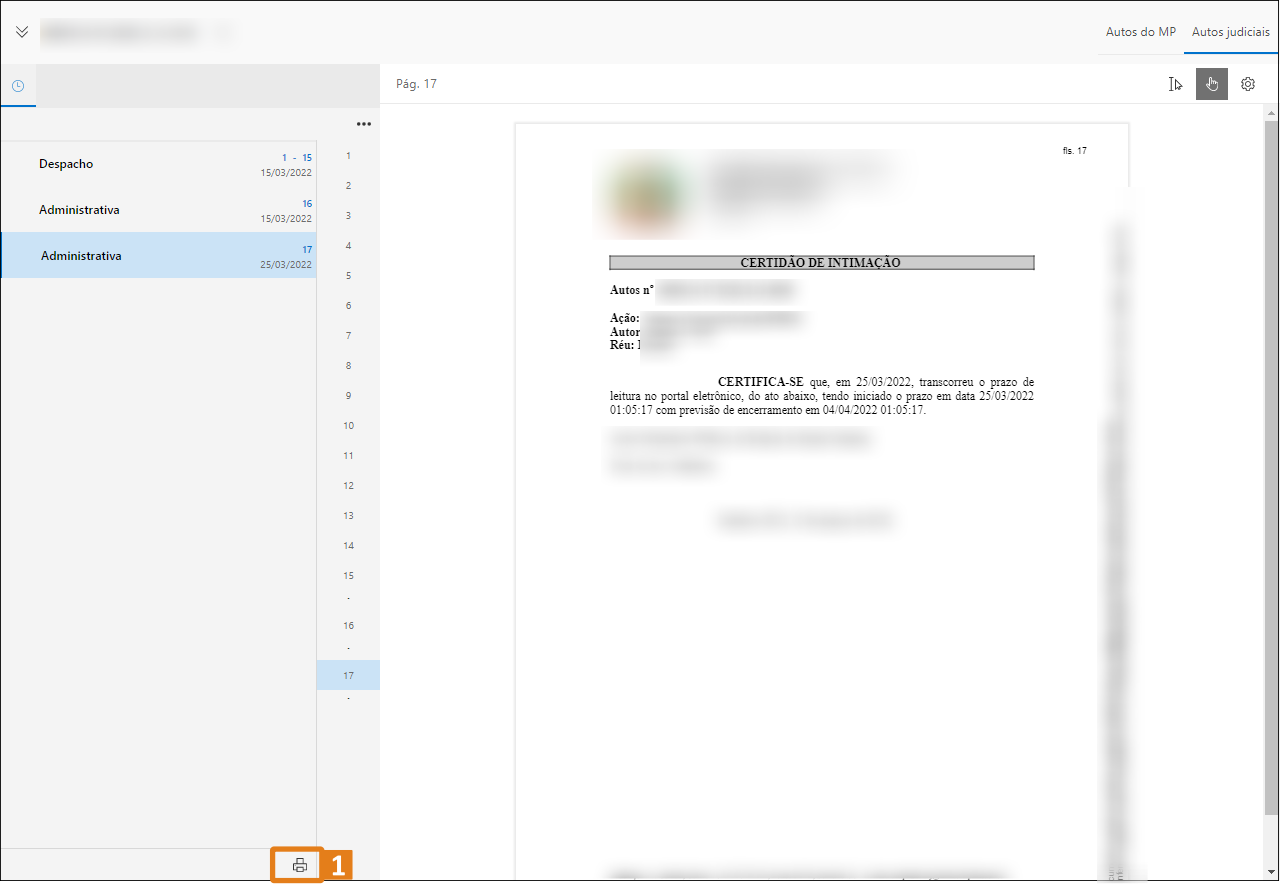
2. Ao clicar no ícone da impressora, o sistema altera a exibição da Pasta Digital, apresentando caixas permissivas de seleção em todos os documentos do processo (1). Assim, é possível que sejam selecionados documentos individualmente, bem como a múltipla seleção deles.
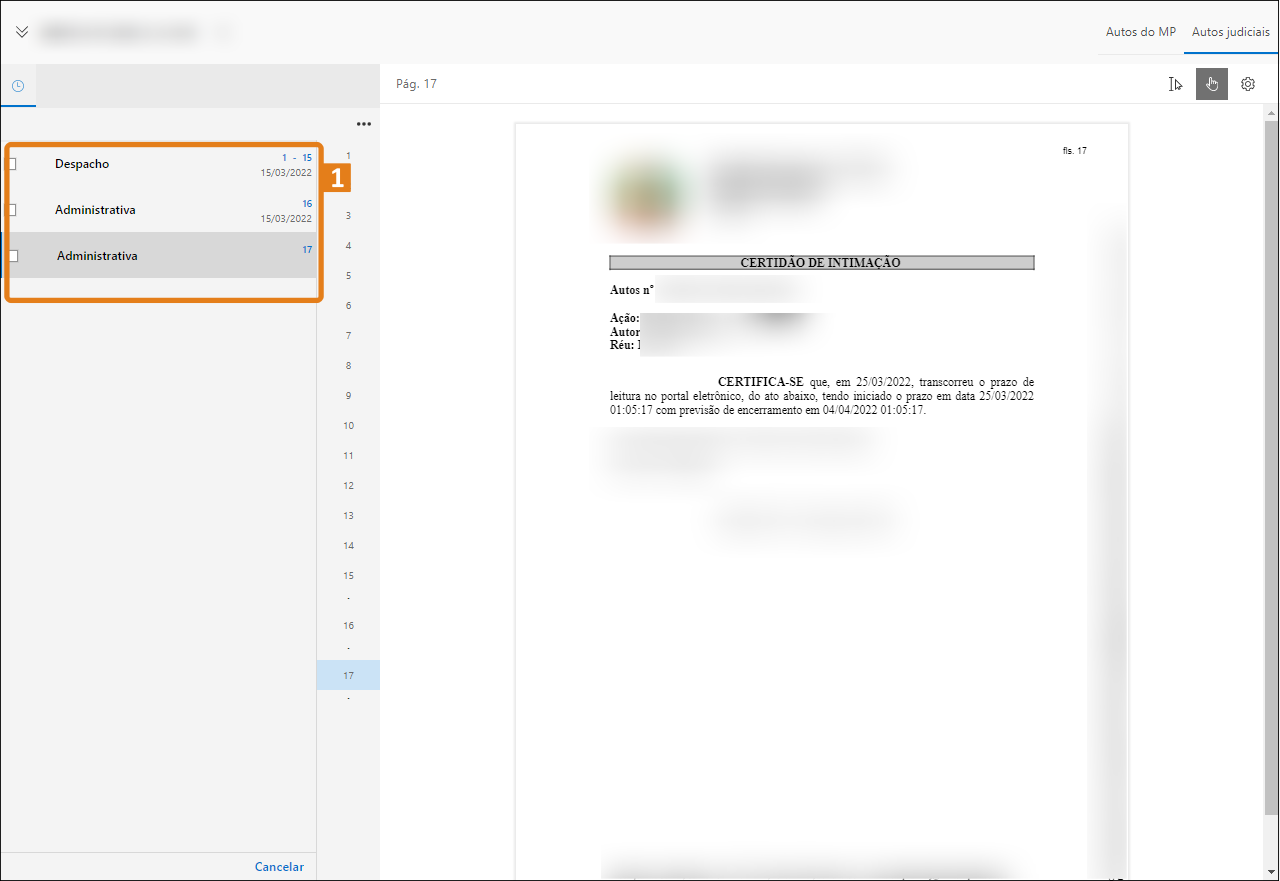
3. É possível realizar a exportação de um ou mais documentos. Nesse caso, selecione através do checkbox, os documentos que deseja exportar (1). Você também pode exportar todos os documentos do processo, conforme a necessidade, selecionando todos os arquivos disponíveis. Na imagem abaixo, é possível ver que foram selecionados alguns documentos de forma aleatória.
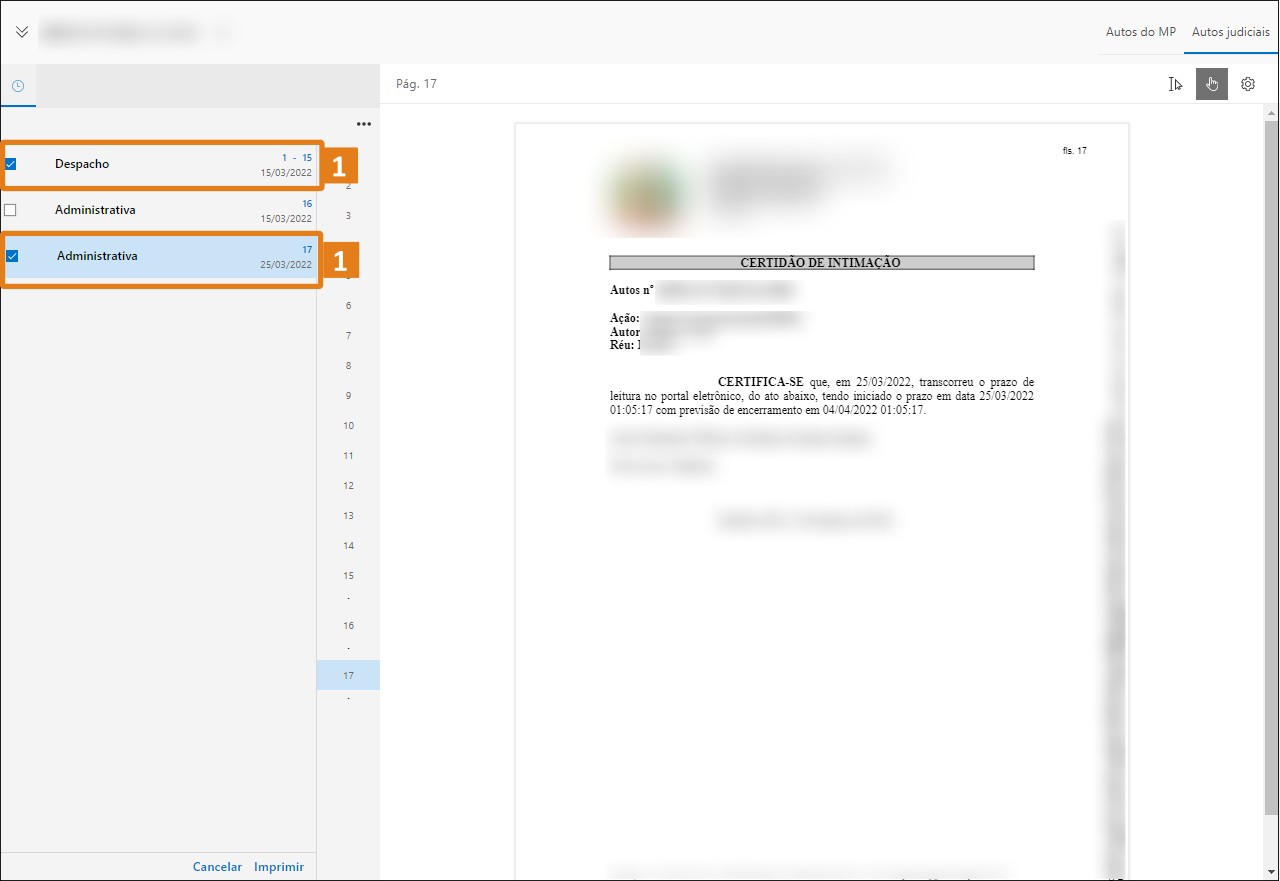
4. Após selecionar todos os documentos que desejar, clique em Imprimir (1).
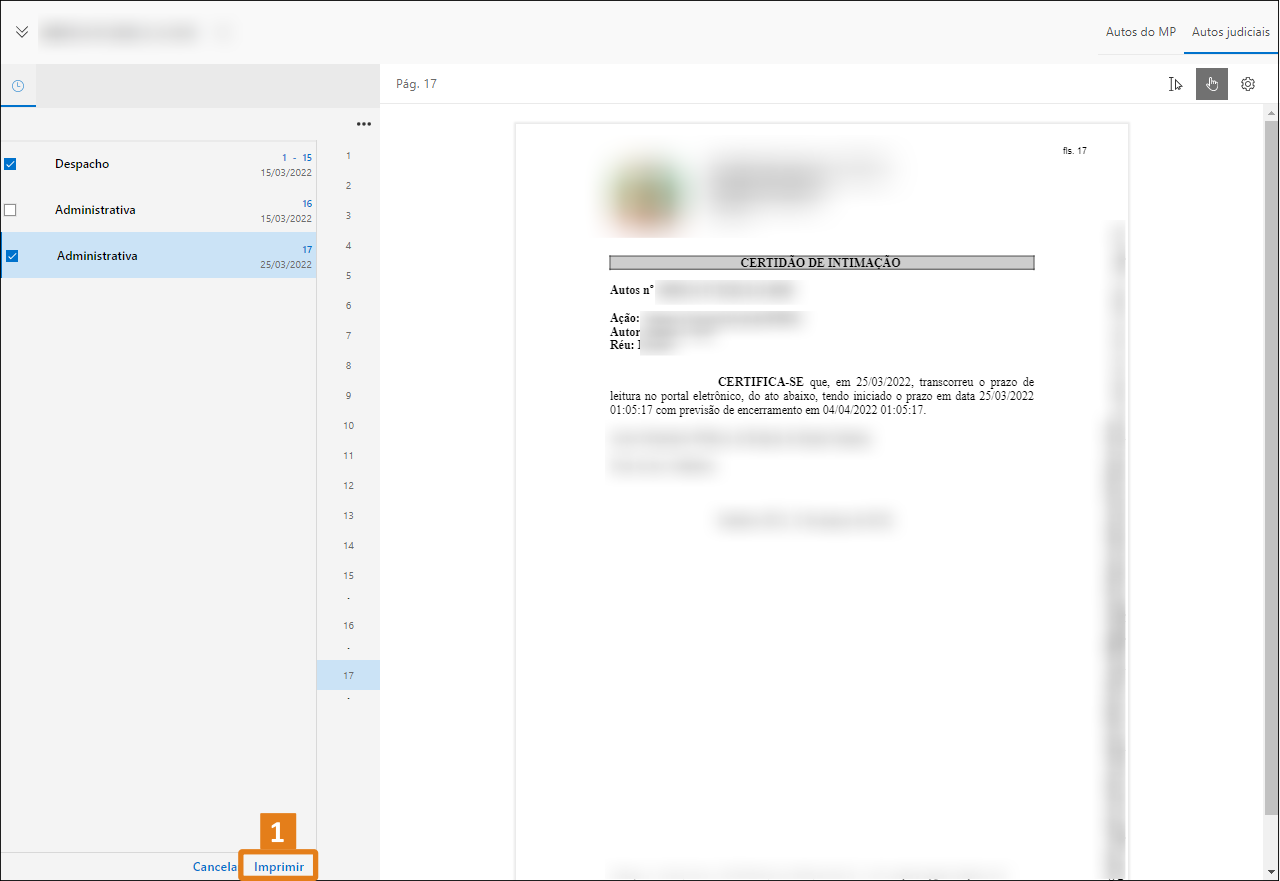
5. Ao confirmar a impressão dos documentos, será aberto a tela de configuração de impressão (1), onde será possível selecionar uma impressora PDF e assim gerar um arquivo nesta extensão.
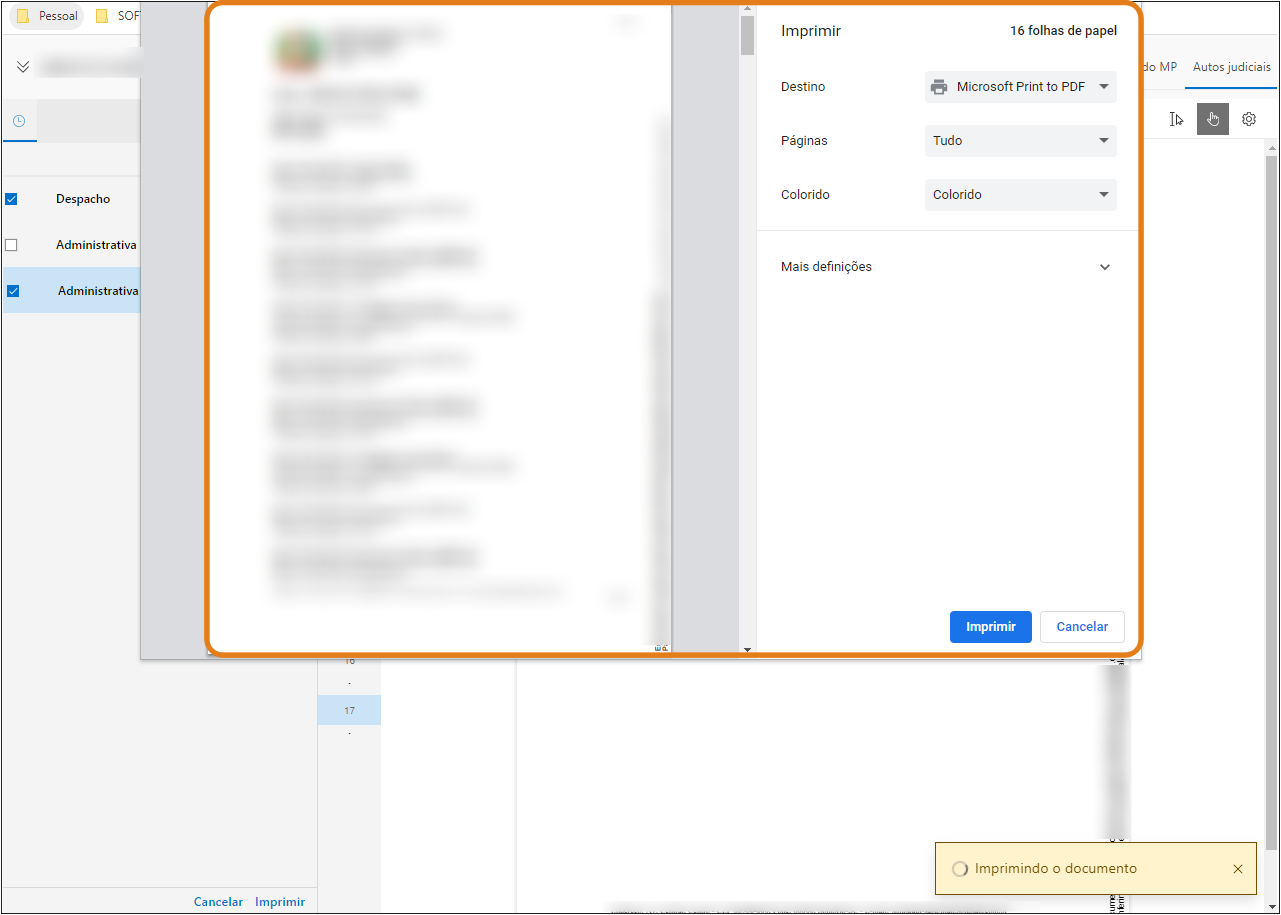
Pronto! Você viu neste artigo como realizar a exportação de documentos da Pasta Digital judicial. Aproveite mais esta vantagem do SAJ Ministérios Públicos.
Créditos - Equipe SAJ Ministérios Públicos -
[SAJ Online] Como exportar documentos liberados na pasta digital judicial no SAJ MP PG?Versão do sistema: 24.3.2-29
Artigo atualizado em: 07 de Janeiro de 2024A exportação/download de documentos (baixar documentos) é mais uma funcionalidade da pasta digital e tem por objetivo permitir que seja criada uma cópia dos documentos já liberados do processo. A exportação/download irá gerar um arquivo em formato PDF contendo o mesmo conteúdo que foi selecionado.
Acompanhe neste artigo como realizar a exportação de documentos.
1. Com Pasta Digital do processo aberta, clique em Baixar (1), localizado no rodapé da página, à esquerda (1). Posicione o cursor do mouse sobre o ícone para visualizar a sua descrição.
2. Ao clicar no ícone da exportação, o sistema altera a exibição da Pasta Digital, apresentando caixas permissivas de seleção em todos os documentos do processo (1). Assim, é possível que sejam selecionados documentos individualmente, bem como documentos aleatórios, conforme a necessidade.
3. É possível realizar a exportação de apenas um documento ou alguns, conforme a necessidade. Nesse caso, selecione o checkbox dos documentos que deseja exportar (1). Você também pode exportar todos os documentos do processo, conforme a necessidade, clicando em todos os arquivos do processo. Na imagem abaixo, é possível ver que foram selecionados alguns documentos aleatórios. Após selecionar todos os documentos que desejar, clique em Baixar (2).
4. Ao confirmar a exportação do anexo, o sistema exibirá uma mensagem (1) e, após a preparação do documento, serão gerados os arquivos em PDF.
ObservaçãoO procedimento para impressão de documentos (botão imprimir, a direita do botão de baixar) segue os mesmos passos aqui descritos, referentes a exportação/download de documentos.Pronto! Você viu neste artigo como realizar a exportação de documentos da Pasta Digital judicial. Aproveite mais esta vantagem do SAJ Ministérios Públicos.
Créditos - Equipe SAJ Ministérios Públicos